

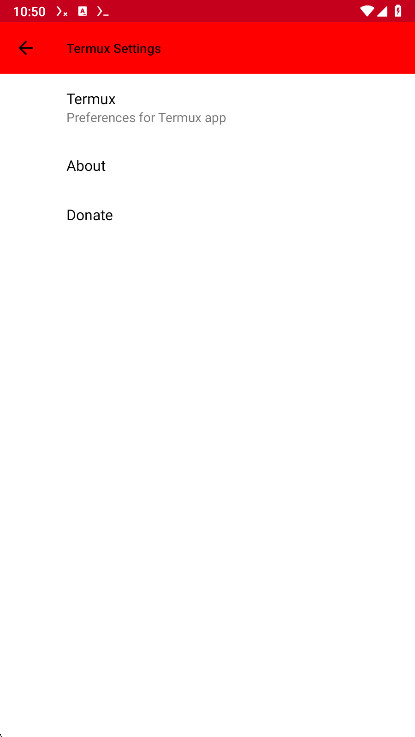
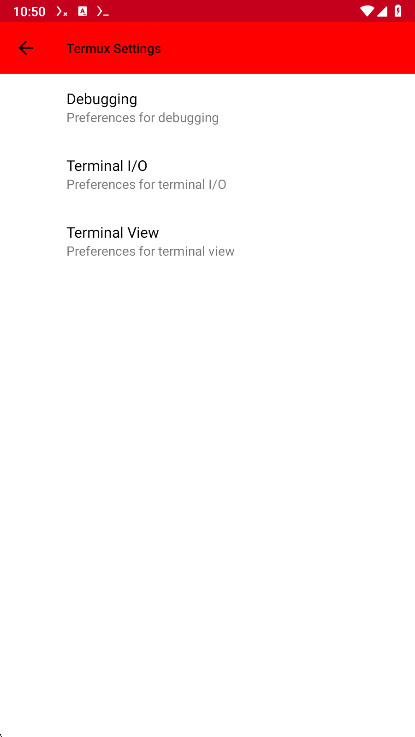
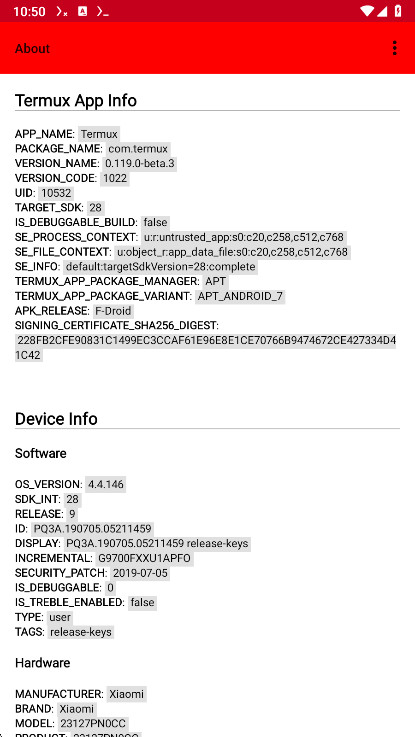
Termux是一款在安卓上提供类 Linux 终端环境的工具型 APP。无需 root,即可通过 pkg/apt 安装常用软件包,如 Python、Node.js、Git、OpenSSH 等,配合 vim/nano 进行代码编写与运行。它支持脚本自动化、SSH 远程登录、端口转发与本地服务器调试,并可关联外部存储方便管理文件。
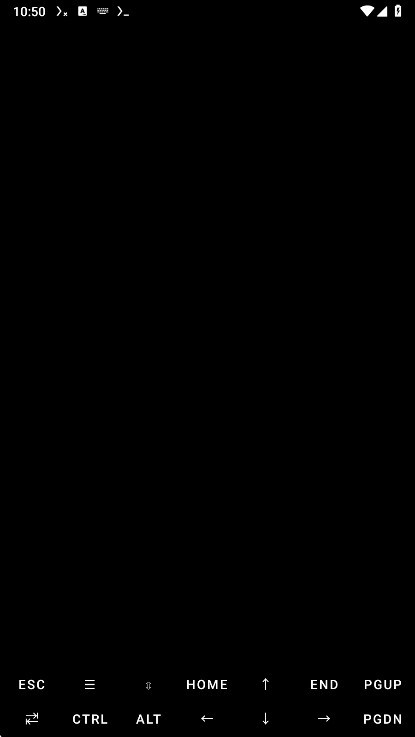
Termux 初始化
初次使用 Termux 需等待 Installing bootstrap packages (安装引导程序包)完成,如下图。
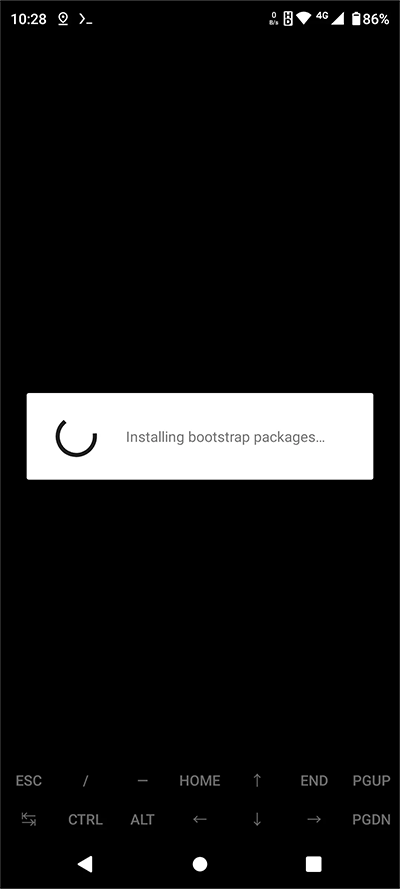
等待 Installing bootstrap packages (安装引导程序包)结束后可看到 Termux 的欢迎界面,如下图。
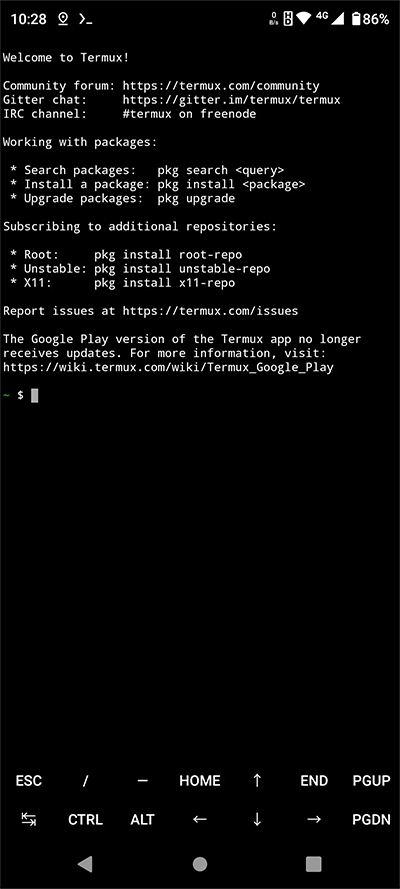
在 Termux 中输入命令 termux-setup-storage 回车以获取储存权限(注:长按后按 Paste 粘贴),如下图,点允许即可。
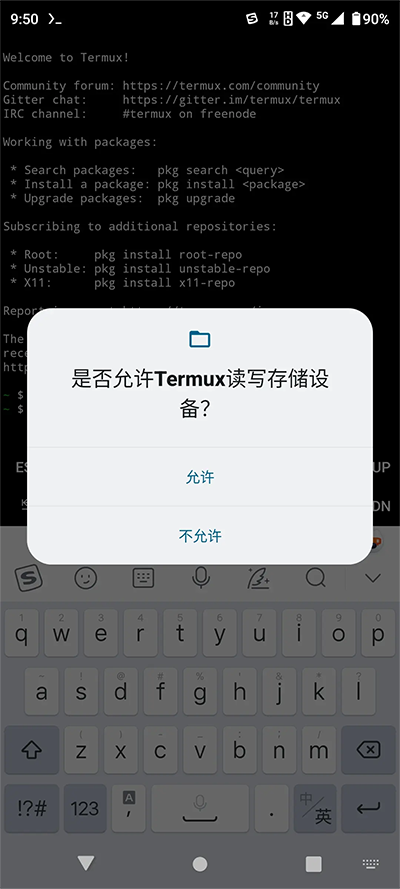
Termux 换镜像
使用 Termux 安装包之前一般需先换镜像,不换镜像可能会导致包安装慢或安装失败,下图为未换镜像尝试安装 vim 失败截图。
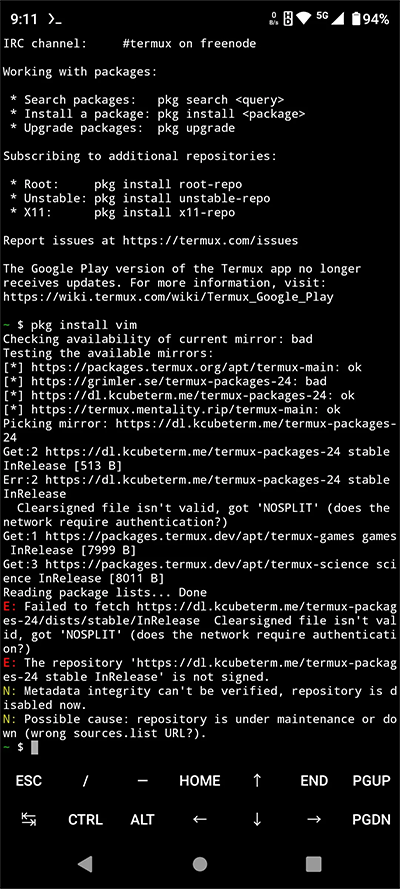
这里以换成清华大学开源软件镜像为例,在 Termux 中执行命令 termux-change-repo 进入图形界面如下图。
注:以下操作只适用于较新版的 Termux,如0.114,不适用0.73版的)(警告:镜像仅适用于 Android 7.0 (API 24) 及以上版本,旧版本系统使用本镜像可能导致程序错误。)
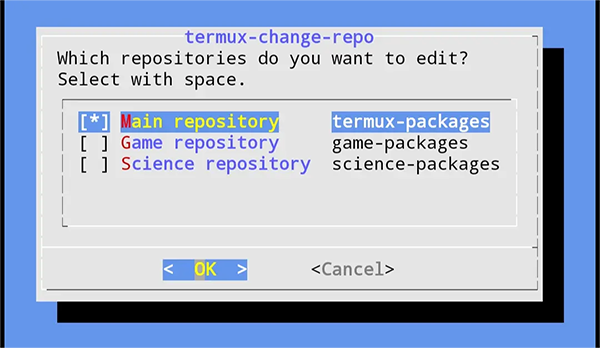
使用自带方向键可上下移动,空格选择需要更换的仓库,这里我全选,如下图。
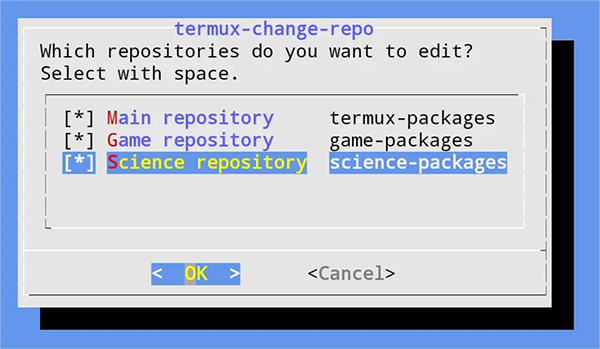
回车进入下一界面,如下图。
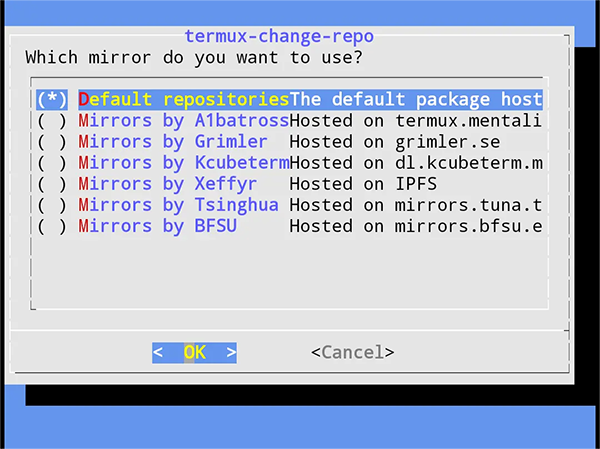
选择最后 Mirrors by BFSU,如下图。
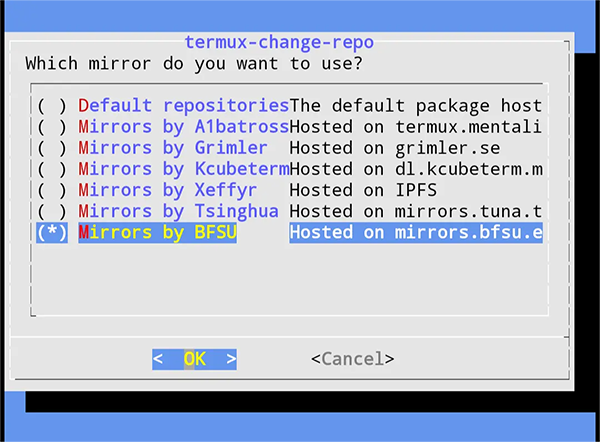
确认无误后回车,镜像源会自动完成更换。出现如下镜像更换成功。
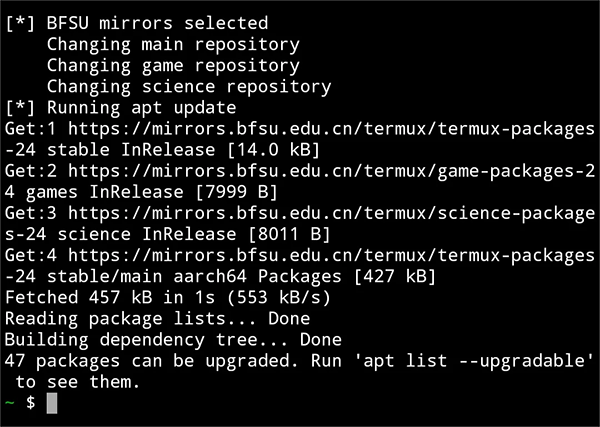
Termux安装 Python
在 Termux 中输入 pkg install python 回车安装Python,出现如下图。
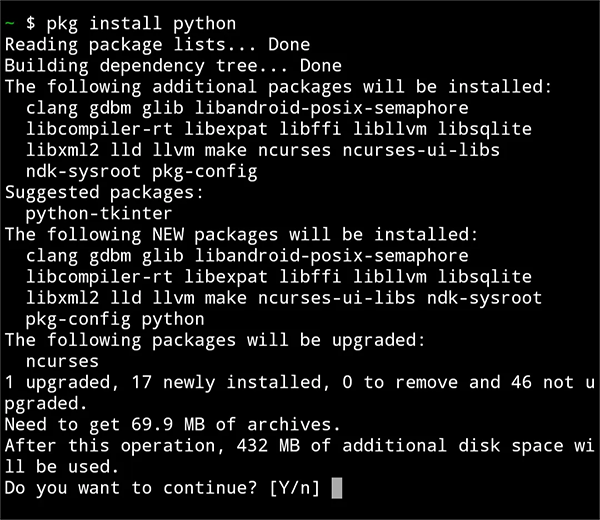
输入 Y 回车,出现下图。
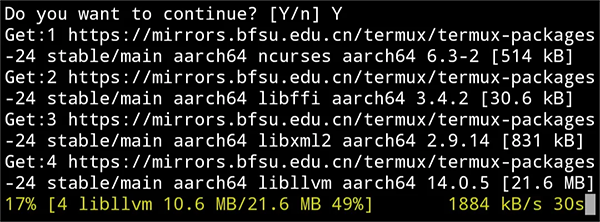
等待,等到出现下图代表安装 Python 成功。
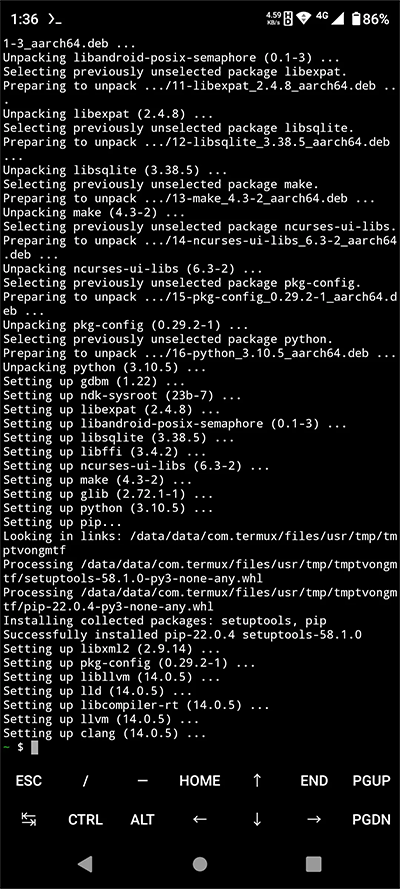
初见Termux
Termux是一款Android终端仿真器和Linux环境应用程序,无需ROOT或设置即可直接工作。笔者建议从Google Play商店安装。
安装好后,可以看到以下的界面,这是一个模拟终端,并不能运行Linux环境下的二进制程序。但是Termux下可以安装proot-distro,这个软件可以在Termux存储空间内部署一个真正的Linux环境。
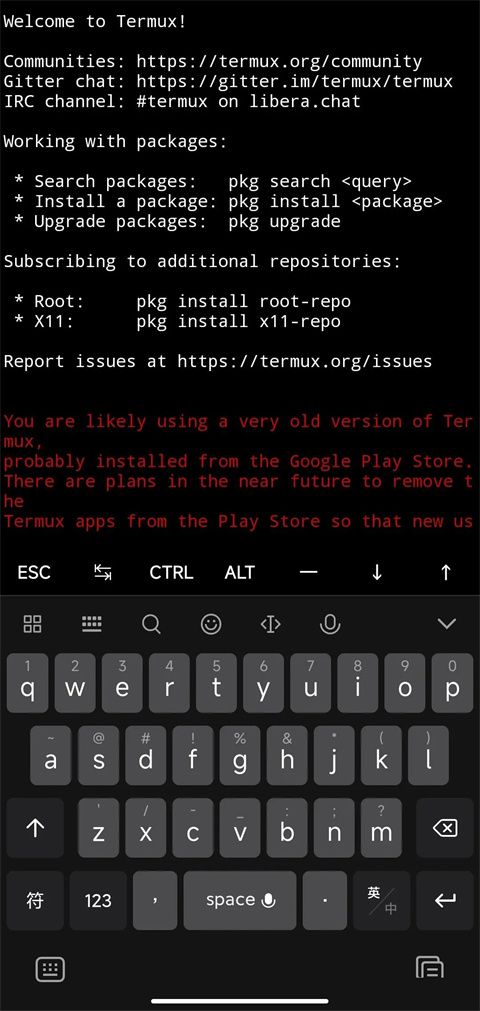
更换速度更快的Termux源
在安装proot-distro之前,我们先换Termux源,这样之后的速度会比较快。(Termux默认连接的国际站点,国内太慢)这里推荐使用中科大的Termux源。
官网给出了很详细的换源教程。
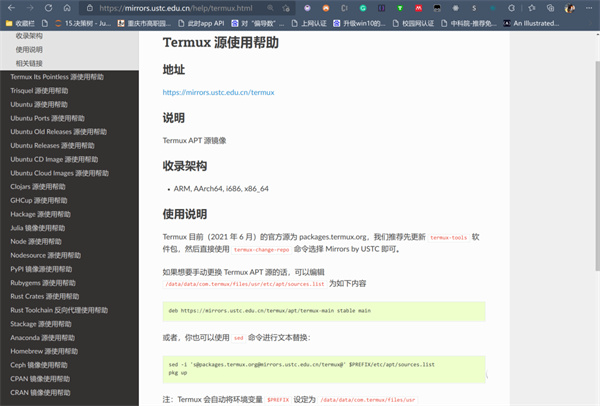
安装proot-distro
在换好源后,使用pkg update更新Termux软件源。之后使用pkg install proot-distro安装proot-distro,效果如下所示。
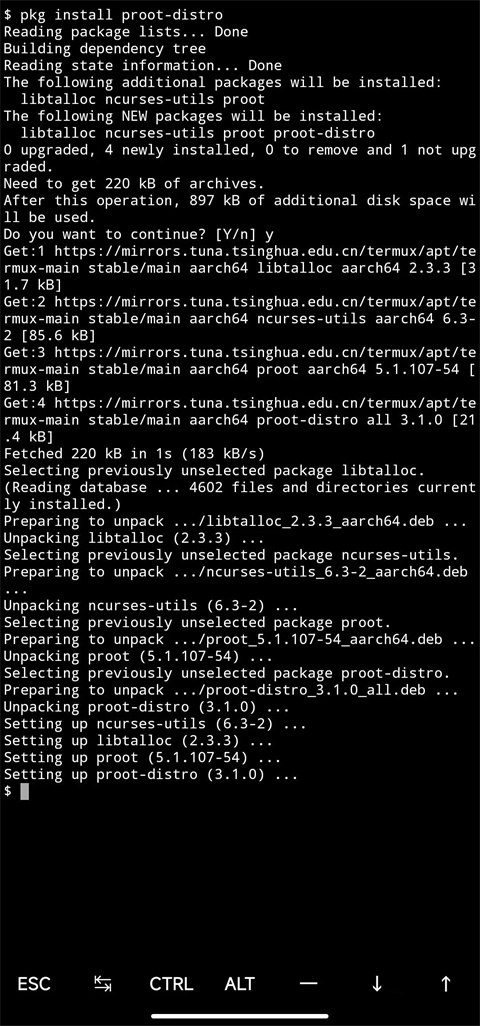
proot-distro支持几乎所有常用的Linux发行版:Alpine、Arch、Debian、ubuntu、manjaro等等。
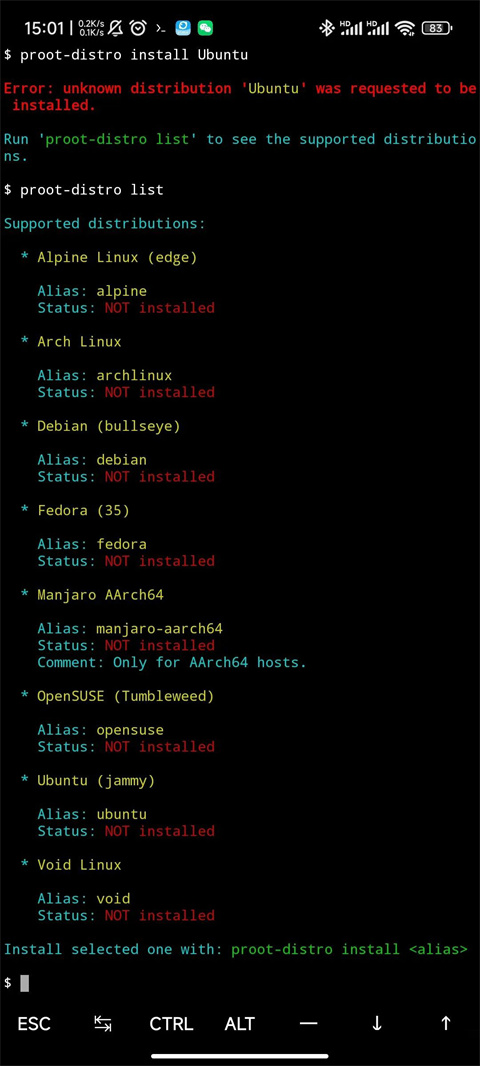
安装Ubuntu环境
此处以大家用的最多的Ubuntu来演示,安装一个上面列出的ubuntu 22.04 (jammy)环境,使用proot-distro install ubuntu来安装,安装过程需要联网,耐心等待。
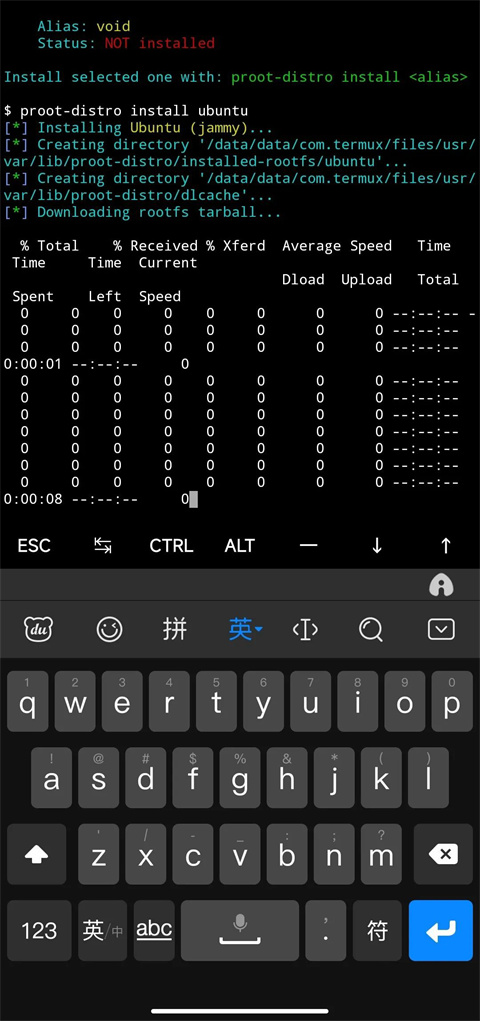
进入并配置Ubuntu环境
安装后,使用proot-distro login ubuntu进入ubuntu shell环境。输入uname -a,发现内核还挺新,是5.4版本。接下来的操作就和安卓没关系啦,和桌面Linux一样使用即可。前端的electron、react、vue,后端java、go、rust,c++啥的装起来!加个ssh,就可以用电脑远程调试代码了。
在使用之前,还是推荐使用中科大Ubuntu port源,加速软件获取速度。
此处需要大家安装vim、wget两个组件,一个用于编辑配置文件,另一个用于下载VSCode Server。二者使用apt install xxx即可。
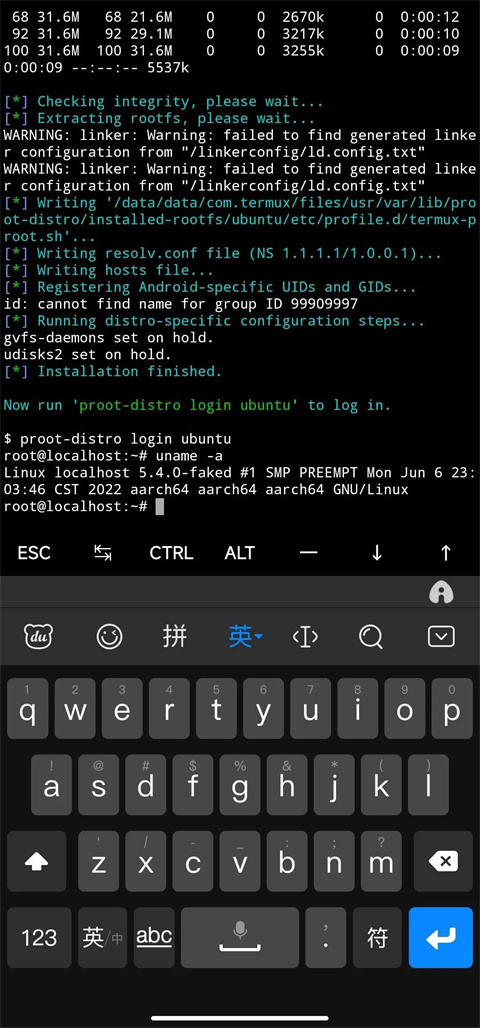
下载VSCode Server
此处在Github下载最新版本,并解压。
使用vim创建一个/root/.config/code-server/config.yaml,填入以下内容。用于外部连接、设置密码为12345、监听8080端口。
bind-addr: 0.0.0.0:8080
auth: password
password: 12345
cert: false
接下来下载并打开VSCode Server。
# 下载
wget https://github.com/coder/code-server/releases/download/v4.4.0/code-server-4.4.0-linux-arm64.tar.gz
# 解压
tar -zxvf code-server-4.4.0-linux-arm64.tar.gz
# 进入文件夹
cd code-server-4.4.0-linux-arm64/bin
# 运行
./code-server
此处直接运行后,VSCode Server就在手机上跑起来了。
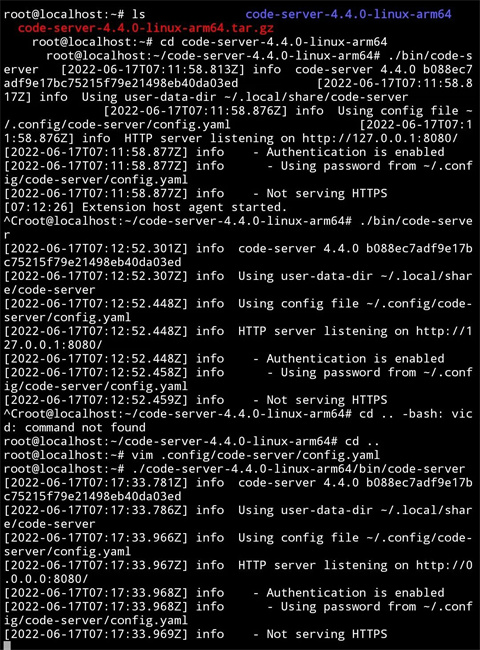
测试效果
首先在手机浏览器上输入http://127.0.0.1:8080,成功。
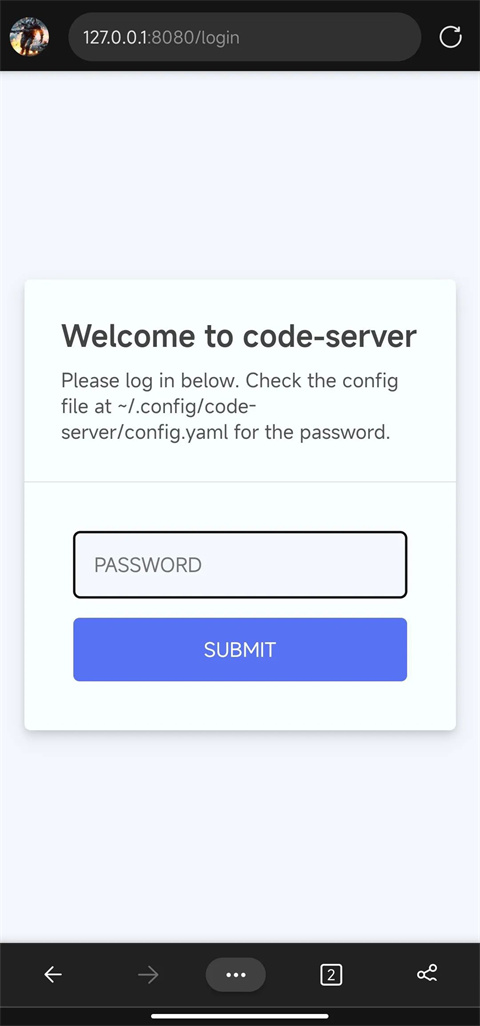
输入之前设置的密码12345后,已经成功进入VSCode。(为了方便演示,手机横屏处理)
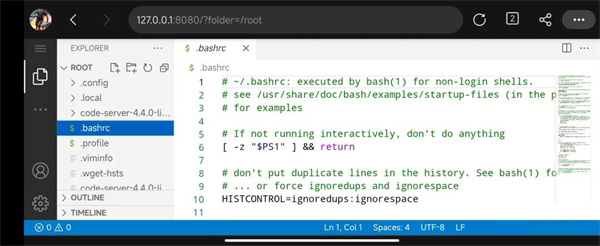
一切准备就绪了,为了方便写代码,我们使用电脑访问手机上的VSCode Server,简单写一段程序,并编译试试?
安装GCC/编写代码
使用sudo apt update && sudo apt install -y gcc g++即可安装好GCC编译器。
编写一段简单的代码测试,如图。成功了哦。
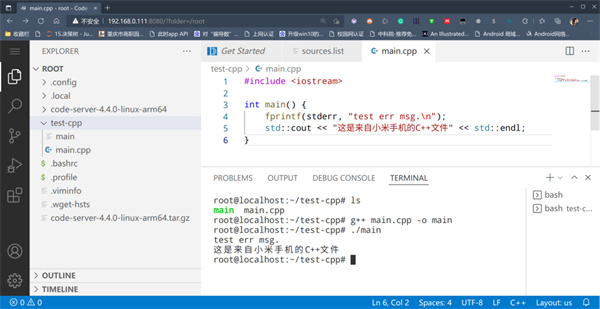
结语
以上仅演示了Termux凤毛麟角的玩法,除此之外,它拥有一个完整Ubuntu Linux环境,能做的还有很多:搭建一个自己的邮箱系统,一个自己的网站,一个自己的云盘等等。有人说这样可能很耗电,其实我想说的是,使用Termux搭建系统远没有运行一个知名“绿色”聊天软件耗电。
应用信息
其他版本
热门推荐
精品推荐
用户评论
热门评论
最新评论